1、如果有外接設備:如U盤、USB移動硬盤,或者讀卡器里面有存儲卡,請去除后再試
2、去除加裝非標配部件,如內存、硬盤等,建議您聯系操作者將添加的部件去除后再試
3、進入電腦BIOS并查看?BIOS中是否還能識別硬盤,同時選擇“Load Optimal Defaults”或“Optimized Defaults”選項恢復BIOS默認設置后測試
4、開機不斷點擊F8鍵,進入系統操作選單(如果是Win8,Win8.1,Win10系統,在看見開機畫面后長按電源鍵關機,短時間內重復三次左右可以進入WinRE {Windows 恢復環境},但有的用戶可能需要直接斷開電源。這樣開機后應該能出現高級恢復的界面了),選“最后一次正確配置”,重啟電腦,看能否解決。
5、開機不斷點擊F8鍵,進入系統操作選單(如果是Win8,Win8.1,Win10系統,在看見開機畫面后長按電源鍵關機,短時間內重復三次左右可以進入WinRE {Windows 恢復環境},但有的用戶可能需要直接斷開電源。這樣開機后應該能出現高級恢復的界面了),然后尋找“安全模式”,并進入“安全模式”,如能成功進入,依次單擊“開始”→“所有程序”→“附件”→“系統工具”→“系統還原”,出現“系統還原對話框”,選擇“恢復我的計算機到一個較早的時間”。 這樣可以用Windows系統自帶的系統還原功能,還原到以前能正常開機的時候一個還原點。(如果有的話)
6、用系統安裝光盤或者系統安裝U盤,放入光驅或者插入USB接口,重啟電腦,進入光盤安裝系統狀態或者進入U盤安裝系統狀態,等到啟動界面閃過后,不要選安裝系統,而是選修復系統,對目前系統進行修復(可能會運行很長時間,2-4小時都可能),耐心等待修復完成,看看是否能解決問題。(本文結尾,詳述了:U盤設置為第一啟動順位設備的方法)
7、不穩定的硬件設備,設備驅動程序過期,以及第三方程序干擾也會造成黑屏或者藍屏,建議先進入安全模式,自行評是否原因為驅動程序過期或者三方程序干擾。此時,請您到電腦制造商網站上下載最近的BIOS, 聲卡或顯卡等所有可用驅動進行更新來解決問題。

筆記本突然黑屏,可能是軟件或是硬件出現問題了。
軟件導致的黑屏。有時候可能在安裝了一些軟件或者硬件驅動以后,發現重新啟動后,電腦進不了系統,一直黑屏,這種情況就是軟件導致的筆記本黑屏。
如果是由于軟件導致黑屏的話,以 Windows 系統為例,可以重新再啟動機器,在開機時多按幾次F8鍵,調出系統的啟動選項菜單。
在系統啟動選項菜單出來以后,選擇進入安全模式。
如果能夠正常進入安全模式的話,可以在安全模式下,刪除黑屏以前安裝的軟件或是驅動。
隨后再重新啟動機器,看筆記本電腦是否可以解決黑屏的問題。
硬件導致的筆記本黑屏。硬件導致的黑屏,原因如下:1)靜電的原因,有時候靜電會導致筆記本主板電路出現異常,導致開機接通電源后,屏幕上沒有任何反應。
可以嘗試把筆記本的電池和電源都撥掉,然后多按幾次筆記本的電源開頭,讓機器釋放掉靜電。隨后把電源接上,開機,看是否能解決故障。












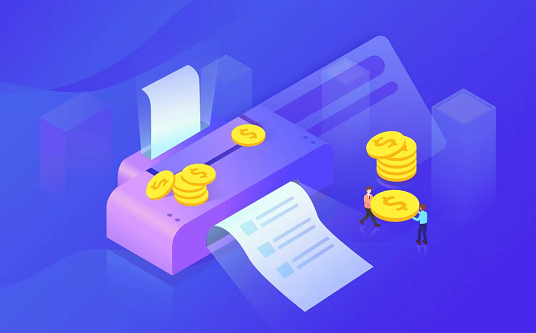






 營業執照公示信息
營業執照公示信息